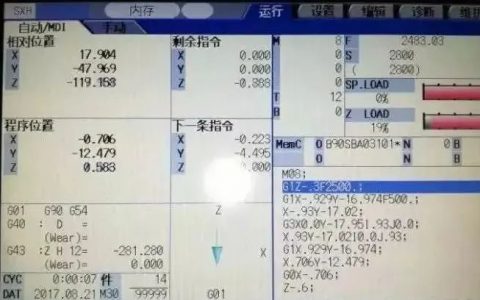
准备工作
- 三菱FX3GE PLC
- 编程电缆(USB或串口)
- 三菱GX Works2编程软件
步骤
1. 连接PLC
使用编程电缆将PLC与计算机连接。确保计算机已安装GX Works2软件。2. 打开GX Works2软件
启动GX Works2软件并新建一个项目。单击“文件”菜单,选择“新建”并选择“FX系列”。3. 通信配置
单击“在线”菜单,选择“通信配置”。在“通信端口”选项卡中,选择正确的通信端口和设置。4. 在线连接
单击“在线”菜单,选择“连接”。PLC状态应显示为“在线”。5. 读取程序
单击“文件”菜单,选择“读取PLC程序”。选择要读取的PLC地址范围,然后单击“读取”。程序将下载到计算机。6. 保存程序
单击“文件”菜单,选择“保存”,将程序保存到本地计算机。注意事项
确保PLC和编程软件版本兼容。如果PLC已加密,则需要输入密码才能读取程序。读取程序时,PLC必须处于停止状态。常见问题
- 无法连接到PLC:检查通信配置设置是否正确,并确保编程电缆已正确连接。
- 无法读取程序:确保PLC未加密,并且处于停止状态。
- 读取的程序不完整:检查PLC地址范围是否正确,并确保连接稳定。
结论
使用GX Works2编程软件,可以轻松从三菱FX3GE PLC读取程序。遵循上述步骤,即可成功读取并保存PLC程序。本文原创来源:电气TV网,欢迎收藏本网址,收藏不迷路哦!








添加新评论